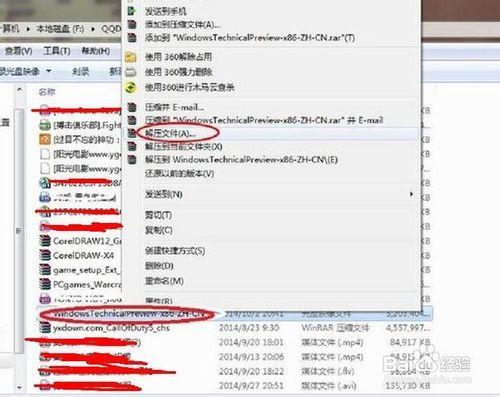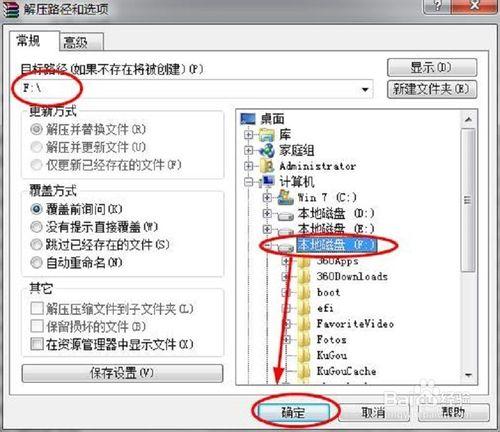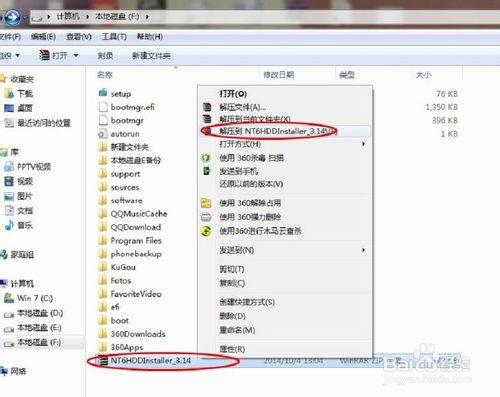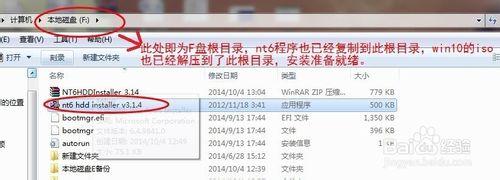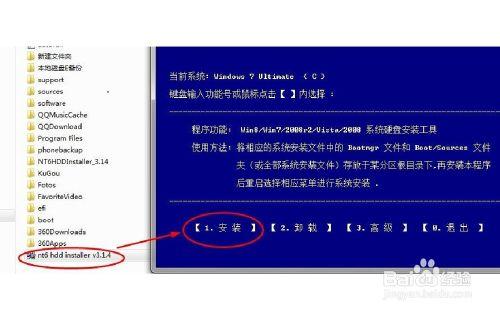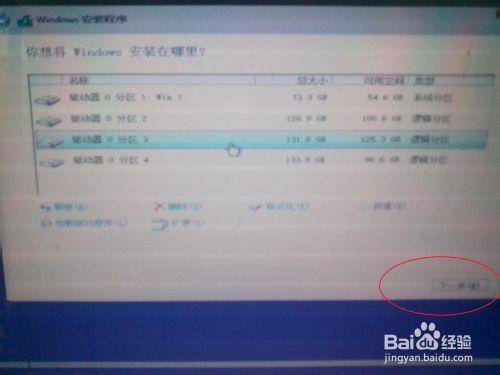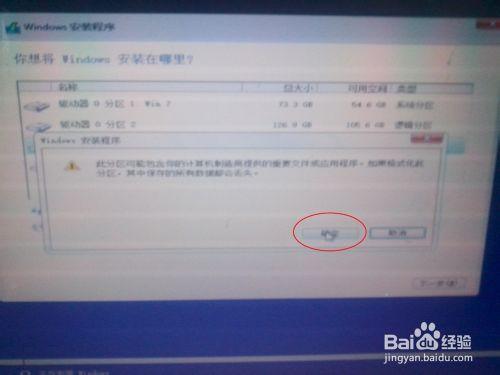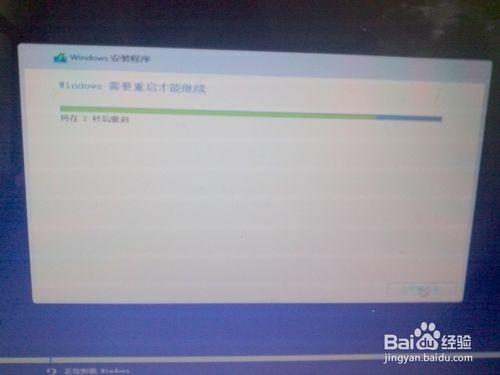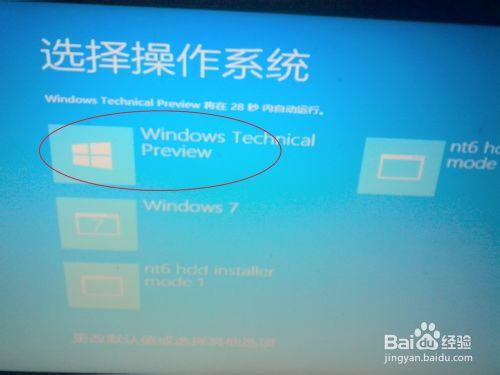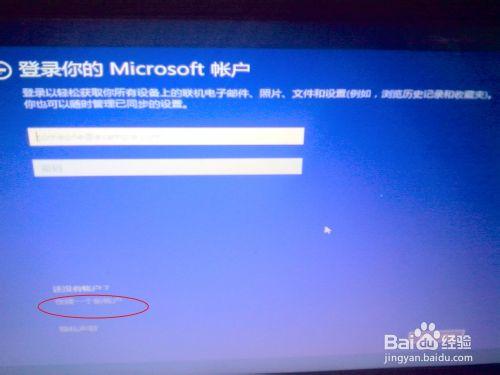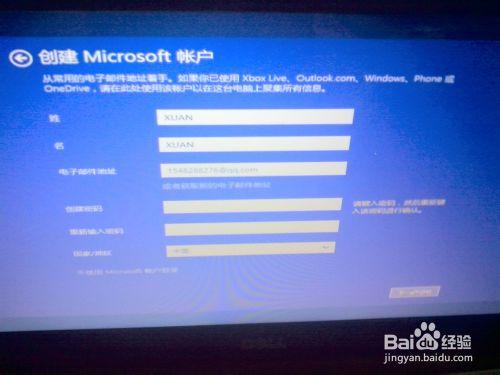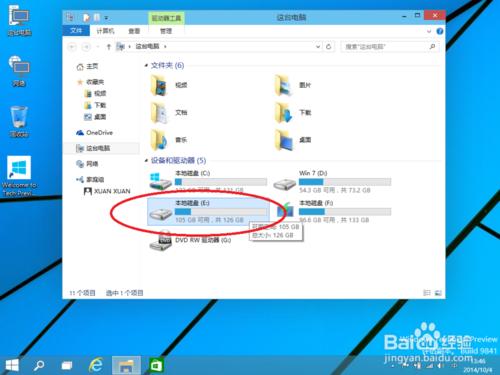win10預覽版系統算得上是國慶節給大家的福利吧!筆者安裝win10系統之後立即被他酷炫的外表所“誘惑”難以自拔!我利用的是win7下安裝win10雙系統的方法,亦即win10雙系統安裝,這樣安裝的好處就是在保留現有穩定的win7系統的情況下,又能夠隨時體驗win10帶給我的新鮮感覺!強烈建議筒子們按照我的雙系統方法來安裝win10預覽版!下面我就來詳解如何在win7或win8下安裝win10雙系統,win10系統安裝,win10雙系統安裝教程,穩定和新鮮兩不誤。
工具/原料
nt6 hdd installer軟件和win10預覽版iso鏡像文件,稍後就介紹如何下載兩個文件。
一、準備工作:下載nt6 hdd installer軟件和win10預覽版iso鏡像文件
nt6 hdd installer是在缺少物理光盤的情況下一種替代。極大方便了windows系統的安裝。具體下載方法:我推薦您在360安全衛士的“軟件管家”--“軟件大全”裡面搜索“nt6 hdd installer”下載即可。因為經本人親身體驗,此處的nt6 hdd installer為免安裝版,非常好用。同時,需要知道360下載軟件的位置,我的在E盤360Download文件夾下。因為一會兒需要複製出來下載好的nt6 hdd installer到F盤根目錄。
二、備份安裝win10的本地硬盤的重要文件
比如,我的E盤剩餘空間比較大,所以我確定E盤用來安裝win10系統。所以提前把E盤的重要文件資料轉移到F盤進行了備份。各位友友們也必須要做哦,防止安裝中格式化磁盤丟失重要文件。
三、開始安裝win7和win10雙系統
首先,說下我的計劃。鑑於我E盤空間比較大,我希望把win10安裝在E盤,所以提前將E盤文件備份到了F盤。下面開始安裝,找到下載好的win10預覽版iso鏡像,右擊,選擇“解壓文件(A)”,然後選擇解壓到我的F盤,如下兩圖。這樣做的目的是保證解壓後鏡像文件全部在硬盤根目錄下。
同理,找到剛才用360下載的nt6 hdd installer,複製到F盤下,右擊解壓到Nt6HddInstaller文件夾。
然後解壓完成後,打開解壓後的文件夾,把裡面的nt6 hdd installer.exe程序複製到F盤根目錄。至此,nt6程序和iso解壓文件都已經位於F盤根目錄,安裝準備工作結束。
雙擊F盤根目錄下的nt6 hdd installer.exe文件,(還有,如果您已經開啟了360等安全軟件,請暫時關閉退出360,防止其誤報系統威脅)。點擊藍色框中的“安裝”,如下圖。
之後,nt6程序會自動重啟,顯示已經識別到win10預覽版系統安裝文件,模式1和模式2安裝成功。然後,我們點擊重啟即可。
重啟之後,電腦就會進入安裝模式選擇界面。如下圖。選擇nt6 hdd installer mode 2,回車。
然後windows10安裝系統開始加載文件。
進入選擇安裝語言界面,選擇中文簡體,單擊下一步。
單擊現在安裝。
選擇第二項“自定義:僅安裝windows”。
安裝程序正在啟動ing,等待。
勾選“同意許可條款”,點擊下一步。
安裝win7和win10雙系統的關鍵步驟到了!選擇win10安裝在哪兒?我的win7已經在c盤,所以這裡不能選擇C盤,我已經說了要安E盤,所以選擇E盤,然後點擊下面的“格式化”,彈出的警告框中單擊“是”。(注意:從上到下依次為CDEF盤)
之後,格式化E盤完畢,保持選中E盤的狀態!別選錯!然後單擊下一步。
然後顯示安裝程序需要程序才能繼續。
重啟完畢後,會自動進行安裝操作了。靜等win10新系統吧。
安裝過程大約10分鐘左右,然後會重啟,這時候就會顯示win7和win10雙系統選項了!選擇windows Technical Preview,回車。
接下來就是設置win10的上網、設置、登錄的東西了。很簡單了。
單擊下一步。
系統檢測網絡連接,由於本人用的是無線路由,輸入路由密碼之後就設置完成。也就是說這時候我已經連上了網絡。
接下來設置賬戶,這裡需要一個Microsoft賬戶,如果沒有可以點擊下面的創建賬戶,然後填好姓名、郵箱、密碼等信息,確定提交,然後微軟發來一封驗證郵件到我的郵箱,我看了郵件,輸入驗證碼,繼續下一步。
之後顯示安裝應用。
終於大功告成啦!!可愛又酷炫的win10系統終於橫空出世了!
這時候我再看看E盤,總共126G,剩餘105G,說明一個win10預覽版系統就佔用了21G大小。
注意事項
親身經歷的經驗,手把手教學,如果覺得不錯可以點右邊綠色框的第一個【雙箭頭】分享到微博、QQ空間等供朋友查看。
兄弟姐妹們,啥也不說了,憑這任勞任怨的分享和碼字排版的辛苦,投個票吧。